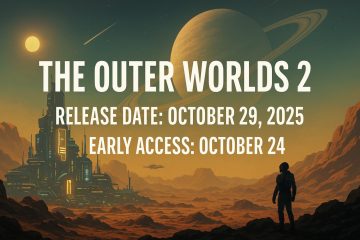No Windows 11, quando você reinicia o computador ou entra, o sistema pode reiniciar automaticamente os aplicativos em execução durante sua última sessão para ajudá-lo a pegar onde você parou rapidamente.
Embora possa ser um recurso conveniente, nem todos querem que seus aplicativos sejam reiniciados ao fazer login. Isso pode retardar o processo de inicialização e desperdiçar recursos do sistema. Além disso, apenas alguns aplicativos da Microsoft Store oferecem suporte a essa funcionalidade.
Se você não quiser usar esse recurso, poderá desativá-lo para impedir que o Windows 11 reabra aplicativos ao entrar ou reinicie por meio do Página”Opções de login”.
Este guia o guiará pelas etapas para interromper os aplicativos reiniciáveis no Windows 11.
@media only screen and (min-width: 0px) and (min-height: 0px) { div[id^=”bsa-zone_1659356193270-5_123456″] { min-width: 300px; min-height: 250px; } } @media only screen and (min-width: 640px) and (min-height: 0px) { div[id^=”bsa-zone_1659356193270-5_123456″] { min-width: 120px; min-height: 600px; } }
Parar a reinicialização de aplicativos ao fazer login novamente no Windows 11
Para impedir que os aplicativos sejam reabertos automaticamente ao entrar ou reiniciar, siga estas etapas:
Abra Configurações no Windows 11.
Clique em Contas.
Clique na guia Opções de login.
Em Na seção”Configurações adicionais”, desative a opção “Salvar automaticamente meus aplicativos reiniciáveis e reiniciá-los quando eu fizer login novamente”.

Depois de concluir as etapas e entrar novamente após a reinicialização, os aplicativos compatíveis não serão mais iniciados automaticamente no Windows 11.
@media only screen and (min-width: 0px) ) e (min-height: 0px) { div[id^=”bsa-zone_1659356403005-2_123456″] { min-width: 300px; altura mínima: 250px; } } tela somente @media e (min-width: 640px) e (min-height: 0px) { div[id^=”bsa-zone_1659356403005-2_123456″] { min-width: 300px; altura mínima: 250px; } }